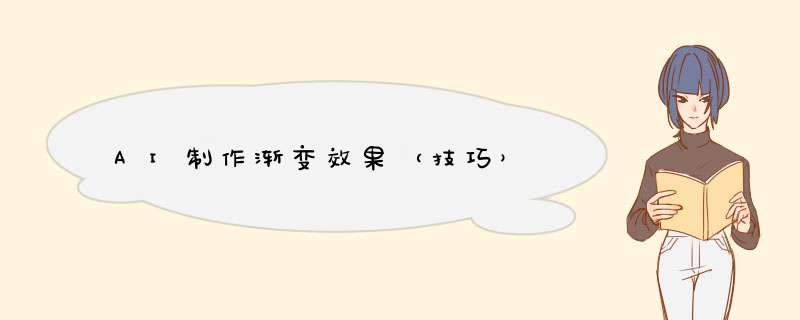
在AI *** 作界面中,鼠标在工具栏这里,双击渐变图标,调出渐变设置面板。
接下来,要在颜色带这里设置渐变,当前颜色带没有渐变滑块,如何添加渐变滑块?是有小技巧的,鼠标在颜色带这里点击一下即可添加渐变滑块。
接着设置渐变颜色,鼠标双击渐变滑块即可调出颜色面板,从中选择颜色。
假设添加渐变滑块多了,怎么把滑块删除?鼠标点住滑块向面板外围拖即可删除此滑块。
渐变效果设置完成。把面板关闭。此时,工具栏下方的填充色块已自动显示刚才设置的渐变色。
接着,在按M键,调出矩形工具,在画板上画出矩形,那么,这个矩形自动填充上了渐变效果。
用AI和复合路径+渐变即可:<>中为快捷键;
选中对象,制作复合路径<Ctrl+8>(你可理解为制作成一个对象,方便填充颜色等 *** 作)
切换到渐变工具,填充渐变<>或从色板中点选已有的渐变,在渐变面板中,选为径向填充(渐变块两头的颜色块可从色板调板中拖拽理想的颜色到渐变调板两端的色块上)
用渐变工具拖拽填充渐变即可:
具体 *** 作步骤如下:
一、打开AI,新建一个空白文档。
二、用字体工具敲出文字,调整字体、字号。选择粗体效果最好,在这儿选择的是文鼎大黑。
三、选中文字,按CtrlshiftO将文字转曲,文字转曲是为了之后更好的使用渐变效果。
四、用渐变工具将文字进行颜色填充,颜色可以自己按需要搭配。
五、将文字复制出另一个,缩小一些,(CtrlShift[)置于底层居中靠上的位置(这个位置根据需要随意调动),渐变字就制作好了。
1、打开软件AI,首先使用矩形工具画一个矩形,然后选中这个矩形,如图所示
2、右键这个矩形,在矩形的属性面板中选择“渐变”选项,然后点击图中所示的按钮
3、点击按钮之后,拖动下方这个渐变条即可根据自己的需求对矩形的描边进行渐变了
欢迎分享,转载请注明来源:内存溢出

 微信扫一扫
微信扫一扫
 支付宝扫一扫
支付宝扫一扫
评论列表(0条)